Se hai appena installato Fedora e ora desideri installare il tuo lettore video preferito VLC su di esso, probabilmente non lo troverai nel centro software. Non subito, almeno.
Per ragioni più note ai loro sviluppatori, Fedora non viene fornito con VLC né include nel repository ufficiale di Fedora.
Quindi, come si installa VLC su Fedora, allora? Semplice. RPM Fusion è tuo amico qui. Lascia che ti mostri i passaggi in dettaglio.
Installazione di VLC su Fedora Linux
L'uso della riga di comando sarà più semplice qui. Puoi usare anche il metodo grafico. Ne parlerò più tardi.
Aprire un terminale e utilizzare il comando seguente per aggiungere e abilitare il repository RPM Fusion che contiene il pacchetto VLC:
sudo dnf install https://mirrors.rpmfusion.org/free/fedora/rpmfusion-free-release-$(rpm -E %fedora).noarch.rpm Premi Y quando ti viene chiesto di confermare l'aggiunta del nuovo repository. Quindi, installa VLC usando il comando DNF:
sudo dnf install vlcInstallerà VLC in Fedora dal repository RPM Fusion e alcune dipendenze aggiuntive da vari repository.
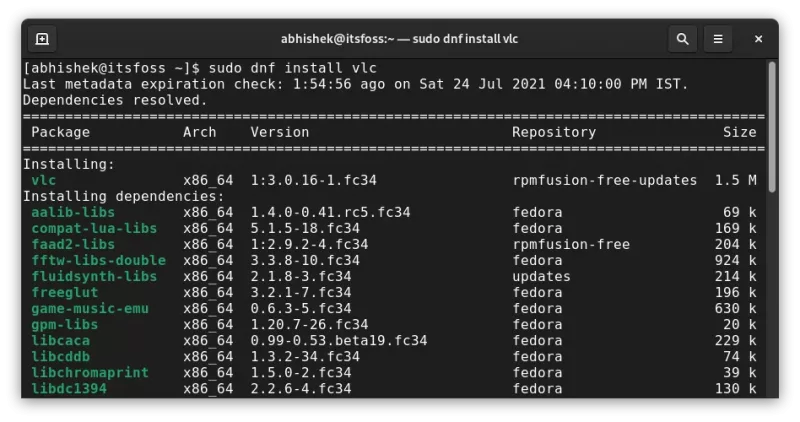
Una volta installato, puoi cercare VLC nel menu dell'applicazione o cercarlo nell'"area delle attività".
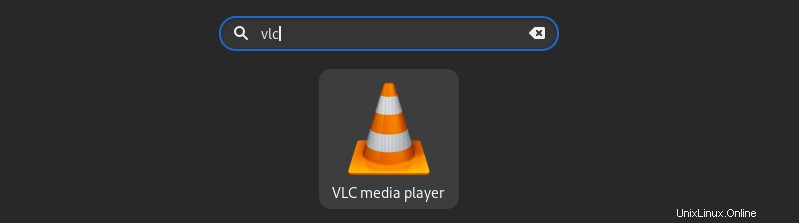
Cliccaci sopra, avvialo e divertiti.
Metodo alternativo:installazione di VLC dal centro software
Dopo aver abilitato il repository RPM Fusion, puoi visualizzare le applicazioni da questo repository nel centro software. Per farlo, usa il seguente comando nel terminale:
sudo dnf groupupdate coreSuccessivamente, apri il centro software e cerca VLC e installa da lì.
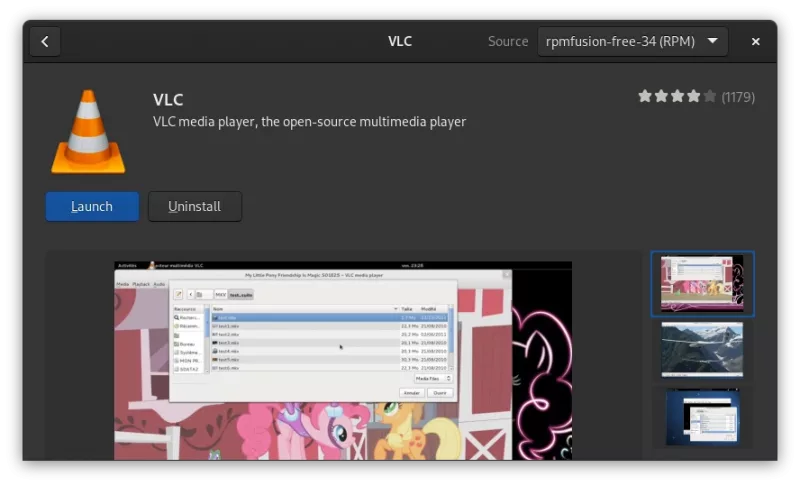
Se hai aggiunto il repository FlatHub, evita di installare la versione Flatpak di VLC perché ha una dimensione di circa 1 GB. La versione RPM ha dimensioni molto più ridotte.
Spero che tu possa trovare utile questo rapido tutorial nell'installazione di VLC su Fedora. Divertiti.